A WebM formátum egy nyílt forráskódú multimédiás fájl, amelyet hatékony videotömörítésre terveztek. A Google által fejlesztett WebM VP8 és VP9 videokodekeket használ, így jó választás webes alkalmazásokhoz. Másrészt a Blu-ray lemezek kivételes audiovizuális minőséget kínálnak, de lejátszásuk nem kényelmes. A digitális média és az online fogyasztás felé való egyre növekvő elmozdulás miatt sok felhasználó szeretné a Blu-ray lemezeket digitális formátumba konvertálni. Ez a bejegyzés megtanítja, hogyan kell rippelni... Blu-ray-ről WebM-re két megbízható eszköz használatával. Így ugyanazt a nagyfelbontású tartalmat élvezheti bármely eszközön a fizikai lemezek korlátai nélkül.

- 1. rész. Miért konvertálhatja a Blu-ray-t WebM-re
- 2. rész. Blu-ray konvertálása WebM-re Blu-ray Master Free Blu-ray Ripper segítségével
- 3. rész. Blu-ray konvertálása WebM-re a HandBrake segítségével
1. rész. Miért konvertálhatod a Blu-ray-t WebM-re?
Kisebb fájlméret minőségromlás nélkül
A WebM fájlok fejlett videotömörítést használnak a fájlméret csökkentése és a minőség megőrzése érdekében. A fizikai adathordozók WebM formátumra konvertálása lehetővé teszi a tárhely megtakarítását a forrás veszélyeztetése nélkül. Ez megkönnyíti a filmgyűjtemények tárolását és kezelését a számítógépen vagy külső meghajtókon.
Megosztásra és online streamelésre optimalizálva
A WebM webes használatra készült, és kompatibilis a Chrome, Edge és Firefox böngészőkkel. A konverziónak köszönhetően további bővítmények nélkül tölthetsz fel videókat weboldalakra. Ez megkönnyíti a filmek streamelését különböző online streaming platformokon.
Platformfüggetlen kompatibilitás
A Blu-ray lemezekkel ellentétben, amelyekhez Blu-ray lejátszó szükséges, a WebM fájlokat különféle eszközökön és operációs rendszereken játszhatod le. Ilyenek például a Windows, Mac, Linux és akár okostelefonok is. Konvertálás után könnyedén nézhetsz Blu-ray filmeket fizikai lemez vagy lejátszó nélkül.
Védelem a fizikai sérülések ellen
A Blu-ray lemezek idővel hajlamosak a sérülésekre és a minőségromlásra. A Blu-ray lemezek konvertálásával digitális biztonsági másolatot készíthet filmjeiről. Ez biztosítja, hogy tartalma biztonságban és hozzáférhető maradjon akkor is, ha a fizikai lemez megsérül vagy lejátszhatatlanná válik.
2. rész. Blu-ray konvertálása WebM-re Blu-ray Master Free Blu-ray Ripper segítségével
Blu-ray Master ingyenes Blu-ray Ripper egy ingyenes, mégis vezető Blu-ray rippelő szoftver. Ez a szoftver kompatibilis a Windows 11/10/8 és a macOS 10.12 vagy újabb verziókkal. Blu-ray lemezek A, B és C régiókból történő visszafejtésére, rippelésére és konvertálására készült. Ez a szoftver hatékonyan kezeli a titkosított lemezeket, és megkerüli a legtöbb másolásvédelmet, legyen az régi vagy új.
Blu-ray fájlokat WebM és több mint 500 egyéb formátumba is konvertálhat. Ezenkívül támogatja több videó egyetlen fájlba egyesítését, vagy adott címek kiválasztását konvertáláshoz. Továbbá a Blu-ray Master Free Blu-ray Ripper beépített videószerkesztőt kínál értékes eszközökkel. Olyan alapvető szerkesztőeszközökkel büszkélkedhet, mint a vágás, a körülvágás, a videóeffektek, a vízjel beszúrása, a hangindítás stb.
1. lépés.Szerezd meg a Blu-ray Master ingyenes Blu-ray Ripper programot az ingyenes letöltés gombra kattintva. Telepítsd a Blu-ray rippelő szoftvert, és várd meg, amíg a telepítési folyamat befejeződik. Ha kész, helyezd be a Blu-ray lemezt a számítógéped külső meghajtójába, és indítsd el a szoftvert.
Ingyenes letöltés
Windowshoz
Biztonságos letöltés
Ingyenes letöltés
macOS számára
Biztonságos letöltés
2. lépés.Kattintson Töltsön be lemezt a jobb felső navigációs sávban a Blu-ray lemez külső meghajtóról való betöltéséhez. Alternatív megoldásként a legördülő menüből válassza a BD mappa betöltése lehetőséget egy BDMV mappa hozzáadásához. A Blu-ray Master Free Blu-ray Ripper beolvassa a lemezt, és utána megjeleníti az összes elérhető címet.

3. lépésMiután a Blu-ray lemez beolvasásra került, testreszabhatja a Blu-ray tartalmat a konvertálás előtt. Kattintson a Szerkesztés gombra a szerkesztőeszközök eléréséhez és használatához:

Csipesz: Távolítson el extra Blu-ray jeleneteket, például a főcímzenéket, az összefoglalókat, az előzeteseket stb.
Termés: Módosítsd a képarányt, vagy vágd meg szabadon a videót a külső szélek vagy fekete sávok eltüntetéséhez.
Hatás: Konfigurálja az alapvető videoeffektusokat, például a fényerőt, a kontrasztot, a színárnyalatot és a telítettséget.
Vízjel: Szúrjon be szöveges vagy egyéni képes vízjelet, és módosítsa a méretét, stílusát és pozícióját.
Hang: Növeld a hangerőt 200%-ig, hogy kijavítsd a Blu-ray tartalom alacsony hangerővel járó jeleneteit.
4. lépés.Kattints a Profil legördülő menüre, és folytasd az Általános videó kategóriával. Válaszd ki a WebM - WebM videó (*.webm) kimeneti formátum. Opcionálisan kattintson a Beállítások gombra a profilbeállítások, például a kódoló, a bitráta, a képkockasebesség, az arány, a felbontás stb. konfigurálásához.
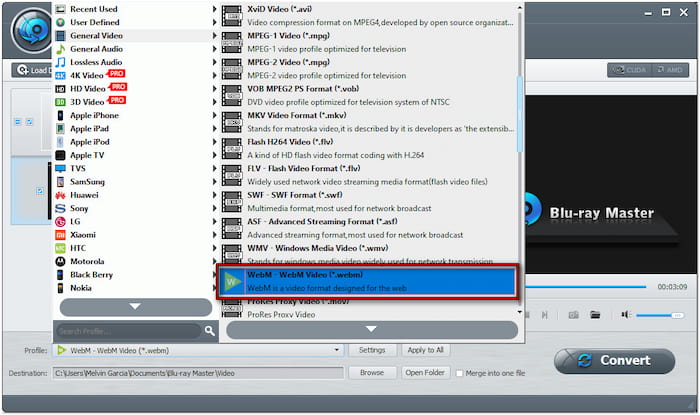
Jegyzet: A WebM - WebM Video (*.webm) mellett a Blu-ray Master Free Blu-ray Ripper más profil-előbeállításokat is kínál. Ezek közé tartozik a WebM VP8 - HD, WebM VP8 - 4K, WebM VP9, WebM VP9 - HD és WebM VP9 - 4K.
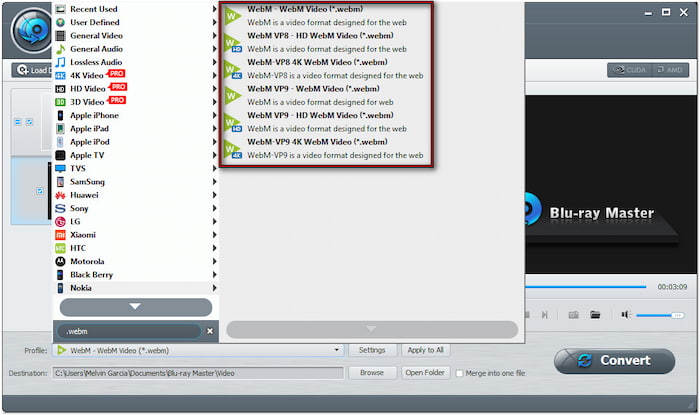
5. lépés.Navigáljon a Cél mezőhöz, és kattintson a Tallózás gombra a kimeneti könyvtár megadásához. Miután beállította a célmappát, kattintson a Alakítani a rippelési folyamat megkezdéséhez. A Blu-ray Master Free Blu-ray Ripper dekódolja és kibontja a tartalmat, előkészítve a Blu-ray lemezt a WebM konvertálásra.

A Blu-ray Master Free Blu-ray Ripper lenyűgözött, hogy milyen jól megőrzi a forrás minőségét. Annak ellenére, hogy ingyenes szoftver, nem korlátozza a rippelhető Blu-ray lemezek hosszát. De ami a legjobban tetszett, az az eszköz hatékonysága a régiózáras és védett Blu-ray lemezek kezelésében.
Médialejátszót keresel a webes médiatartalmaidhoz? Nézd meg alegjobb ingyenes WebM lejátszók itt.
3. rész Blu-ray lemezek WebM formátumba konvertálása HandBrake segítségével
Kézifék egy rendkívül keresett médiaátkódoló, amely Blu-ray lemezeket MP4, MKV és WebM formátumba konvertál. Speciális testreszabási lehetőségeket kínál a paraméterek konfigurálásához és a kimeneti eredmények optimalizálásához. De a lényeg a következő: a HandBrake nem támogatja a titkosított Blu-ray lemezeket. A fájl HandBrake-be való betöltéséhez további lépésekre van szükség a Blu-ray lemez visszafejtéséhez.
1. lépés.Mivel a HandBrake önmagában nem tudja feldolgozni a titkosított Blu-ray lemezeket, először a MakeMKV segítségével kell visszafejteni a lemezt. Vegye elő a Blu-ray lemezt, és helyezze be a külső Blu-ray meghajtóba. Nyissa meg a MakeMKV-t, kattintson a Forrás elemre, és válassza ki a Blu-ray illesztőprogramot a lemez importálásához. Adjon meg egy cél elérési utat, majd kattintson a MakeMKV Blu-ray lemezek dekódolásához, rippeléséhez és MKV formátumba konvertálásához.

2. lépés.A Blu-ray lemez sikeres visszafejtése után futtassa a HandBrake programot a számítógépén. A szoftver megnyitása után válassza ki a Fájl lehetőség a MakeMKV-ben létrehozott MKV betöltéséhez. Ha egy adott címet rippelsz, kattints a Cím mezőre, és válaszd ki a Blu-ray tartalmat.
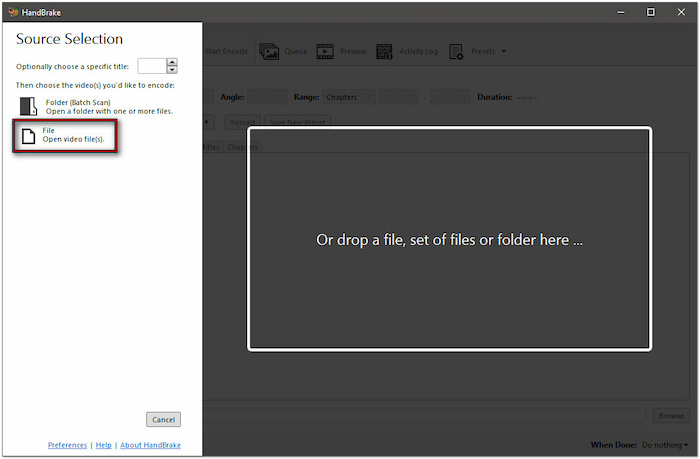
3. lépésOpcionálisan módosíthatja a videobeállításokat a kívánt kimeneti minőség alapján. Az előre beállított érték alapértelmezés szerint Gyors 1080p 30, de választhatja a Szuper HQ 2160p60 4K AV1 térhatásúEz a beállítás biztosítja a legjobb minőséget, de lassabb konverziót eredményez.

4. lépés.Lépjen az Összefoglalás fülre, kattintson a Formátum legördülő menüre, és válassza a WebM lehetőséget. Miután az összes beállítást véglegesítette, kattintson a gombra. Indítsa el a kódolást a konvertálás megkezdéséhez. Felhívjuk figyelmét, hogy a kiválasztott előre beállított értékektől függően a folyamat időtartama hosszabb is lehet.
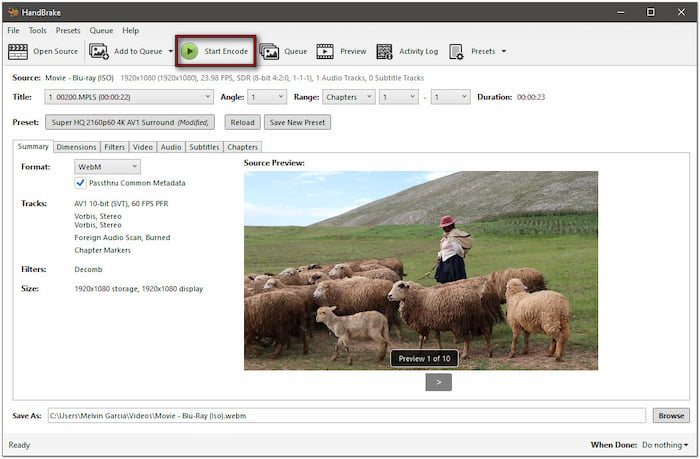
Tapasztalataim szerint a HandBrake kényelmetlen, mivel nem tudja önállóan visszafejteni a Blu-ray lemezeket. Telepítenem kellett a MakeMKV-t, hogy megkerüljem a titkosítást, ami extra lépéseket adott a folyamathoz. A folyamat egészen más, mint egy házi készítésű és egy hagyományos Blu-ray lemez rippelése. Ha meg szeretnéd ismerni a folyamatot, olvasd el Hogyan lehet Blu-ray lemezt rippelni HandBrake-kel? itt.
Becsomagolás
Blu-ray-ről WebM-re A konvertálás egy bölcs megoldás a Blu-ray lemezek megőrzésére, fokozott kompatibilitással az eszközök és online platformok között. A kényelmes konvertálás érdekében a Blu-ray Master Free Blu-ray Ripper megbízható választás. Hatékonyan kezeli a régiózáras és másolásvédett Blu-ray lemezeket további szoftverek használata nélkül. Ráadásul kiváló minőségű kimenetet biztosít, ugyanúgy, mint a forrás. Ha gyors, megbízható és költségmentes megoldásra van szüksége a Blu-ray lemezek konvertálásához, a Blu-ray Master Free Blu-ray Ripper a tökéletes megoldás.

